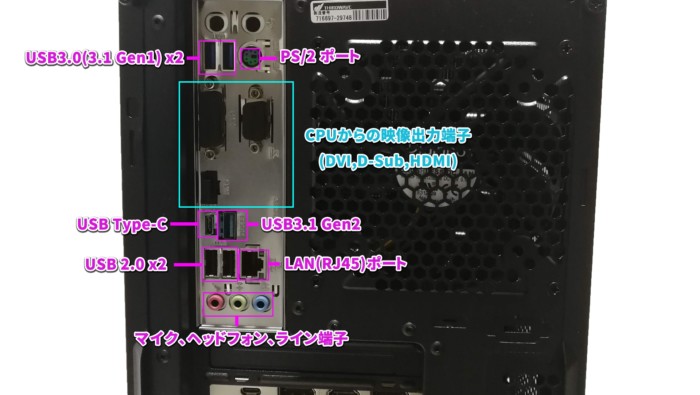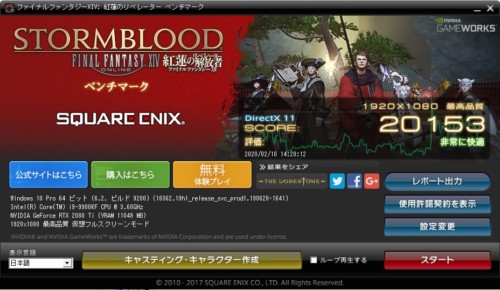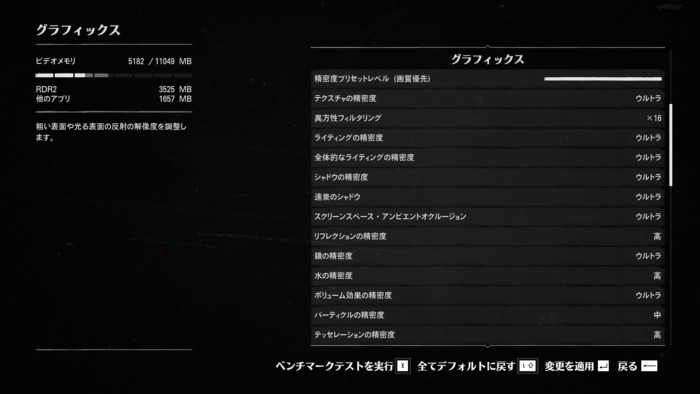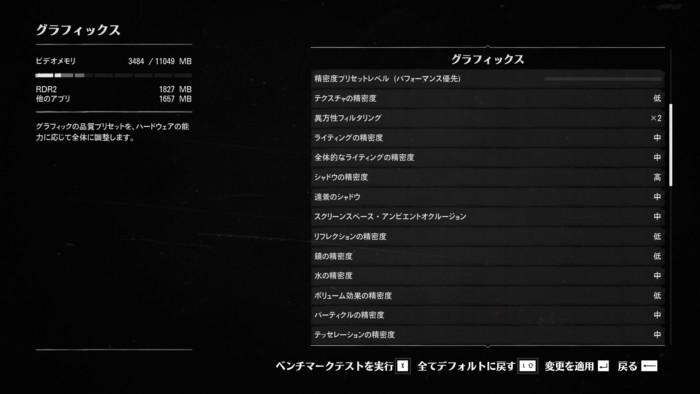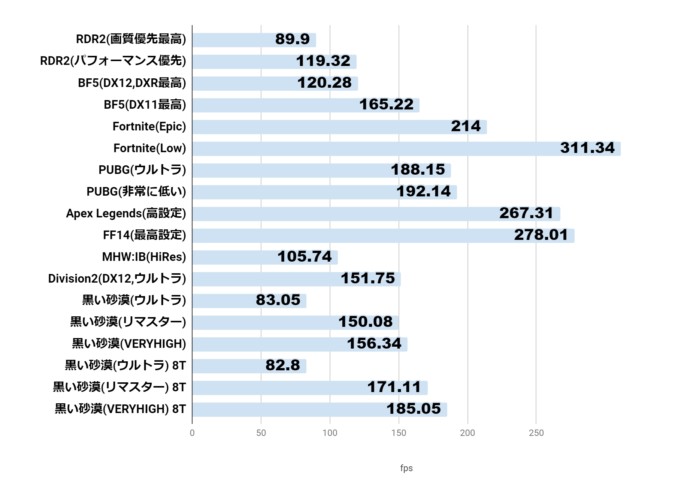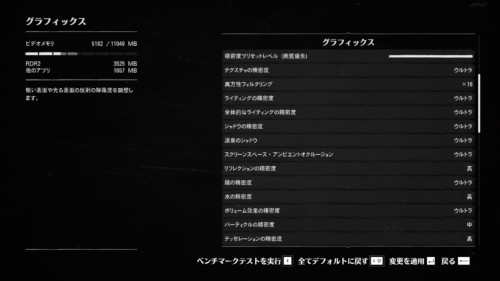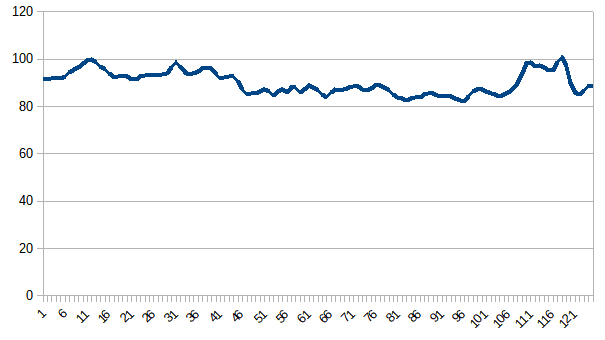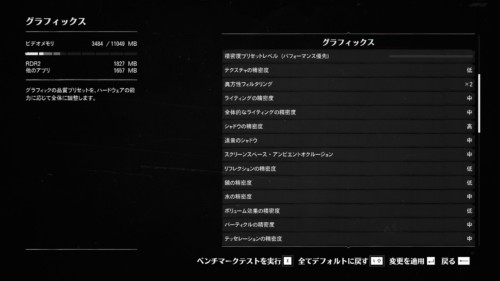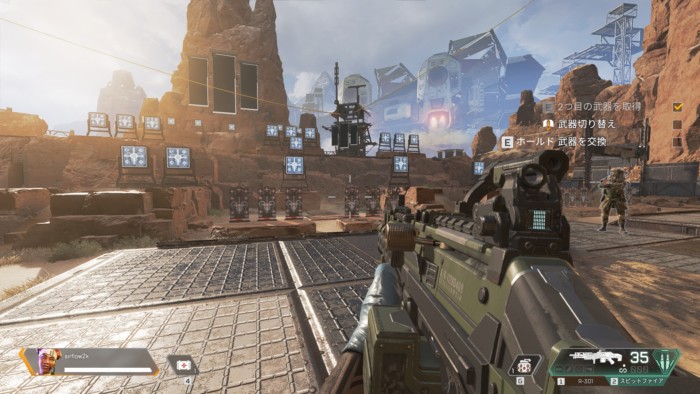【PCレビュー】RTX2080Ti搭載のGALLERIA ZZは最高峰の性能で満足度が高い!
2020/08/03

ドスパラのGALLERIA ZZを実機レビューします。
現状最強グラボであるNVIDIA GeForce RTX 2080 Tiと、最強CPUであるIntelの8コア16スレッドCPU、Core i9-9900KFを搭載しています。
最新の激重ゲームから流行りの動画配信まで、なんでもできちゃいますよ!
Contents
- ラインナップが変わり、新製品に
- RTX 2080 Tiについて
- GALLERIA ZZのスペック、外観
- GALLERIA ZZのベンチマークテスト
- ゲームの平均fpsまとめ(1920×1080)
- 【RDR2】Red Dead Redemption 2
- 【BF5】Battlefield V
- 【Division 2】ディビジョン 2
- 【Fortnite】フォートナイト
- 【PUBG】PLAYERUNKNOWN'S BATTLEGROUNDS
- Apex Legends
- 【FF14】Final Fantasy XIV
- 【MHW:IB】モンスターハンターワールド:アイスボーン
- 黒い砂漠
- ゲーム中のファンノイズ、動作音
- GALLERIA ZZ まとめ
ラインナップが変わり、新製品に
2020年7月に、GALLERIAシリーズはラインナップを一新し、GALLERIA ZZは販売終了しました。
当記事で紹介するGALLERIA ZZと同等スペックの後継機種はGALLERIA ZA7C-R80Tとなります。
RTX 2080 Tiについて
2019年の最新グラフィックカードの中でも、最も高い性能を誇ります。まさにNo1!
| GPU | RTX 2080 Ti |
RTX 2080 SUPER |
RTX 2080 |
RTX 2070 SUPER |
RTX 2070 |
RTX 2060 SUPER |
RTX 2060 |
GTX 1660 Ti |
| アーキテクチャ | Turing | |||||||
| CUDAコア | 4352 | 3072 | 2944 | 2560 | 2304 | 2176 | 1920 | 1536 |
| RTX-OPS | 76T | 63T | 57T | 52T | 42T | 41T | 37T | - |
| Giga レイ/秒 | 10 | 8 | 8 | 7 | 6 | 6 | 5 | - |
| ブーストクロック(MHz) | 1545 | 1815 | 1710 | 1770 | 1620 | 1650 | 1680 | 1770 |
| ベースクロック(MHz) | 1350 | 1650 | 1515 | 1605 | 1410 | 1470 | 1365 | 1500 |
| メモリ速度 | 14Gbps | 15.5Gbps | 14Gbps | 14Gbps | 14Gbps | 14Gbps | 14Gbps | 12Gbps |
| 標準メモリ構成 | 11GB GDDR6 |
8GB GDDR6 |
8GB GDDR6 |
8GB GDDR6 |
8GB GDDR6 |
8GB GDDR6 |
6GB GDDR6 |
6GB GDDR6 |
| メモリインターフェイス幅 | 352bit | 256bit | 256bit | 256bit | 256bit | 256bit | 192bit | 192big |
| メモリ帯域幅 | 616GB/s | 496GB/s | 448GB/s | 448GB/s | 448GB/s | 448GB/s | 336GB/s | 288GB/s |
| リアルタイムレイトレーシング対応 | 〇 | 〇 | 〇 | 〇 | 〇 | 〇 | 〇 | × |
| Tensorコア | 〇 | 〇 | 〇 | 〇 | 〇 | 〇 | 〇 | × |
| NVIDIA G-SYNC® NVIDIA G-SYNC® Compatible |
〇 | 〇 | 〇 | 〇 | 〇 | 〇 | 〇 | 〇 |
| NVIDIA® Ansel | 〇 | 〇 | 〇 | 〇 | 〇 | 〇 | 〇 | 〇 |
| VR Ready | 〇 | 〇 | 〇 | 〇 | 〇 | 〇 | 〇 | 〇 |
| 最高GPU温度 | 89℃ | 89℃ | 88℃ | 88℃ | 89℃ | 89℃ | 88℃ | 95℃ |
| 電力 | 260W | 250W | 215W | 215W | 175W | 175W | 160W | 120W |
| 推奨システム電力 | 650W | 650W | 650W | 650W | 550W | 550W | 500W | 450W |
GALLERIA ZZのスペック、外観
| パーツ等 | 標準構成 | おすすめカスタマイズ |
| OS | Windows 10 Home 64ビット | |
| 保証 | 持ち込み1年保証 | 3年延長保証 |
| CPU | インテル Core i9-9900KF (3.60GHz-5.00GHz/8コア/16スレッド/16MBキャッシュ) ※内蔵グラフィックス非搭載 |
|
| CPUファン | 静音パックまんぞくコース (高性能CPUファンで静音化&冷却能力アップ) |
|
| CPUグリス | ※無料アップグレード中! 高熱伝導率 ナノダイヤモンドグリス OC7(20nmの超微細 人工ナノダイヤモンドパウダー含有グリス) |
|
| グラフィック | NVIDIA GeForce RTX2080 Ti 11GB (3スロット使用/HDMI x1, DisplayPort x2, USB TYPE-C x1) |
|
| 電源 | SILVERSTONE 750W 静音電源 (80PLUS GOLD) |
CORSAIR 1000W 静音電源 (80PLUS GOLD / RM1000x) |
| メモリ | 16GB DDR4 SDRAM (PC4-21300/8GBx2/2チャネル) |
配信、映像編集などもするなら 32GB DDR4 SDRAM (PC4-21300/16GBx2/2チャネル) |
| SSD | 1TB NVMe SSD (M.2 2280, 読込速度 3370MB/s, 書込速度 2030MB/s) |
|
| ハードディスク/SSD | なし | 保管用にHDDの追加 ゲームを沢山するならSSDも別途追加 |
| 光学ドライブ | なし | お好みで |
| カードリーダー | SDカードリーダー[SD / Micro SD (SDXC対応)]付属 (※ケースをカスタマイズする場合、ケース標準のカードリーダーは付属しません。) |
|
| サウンド | マザーボード 標準 オンボードHDサウンド | |
| ケース | ガレリア専用 KTケース (ATX) | |
| LAN | ギガビットLANポート x1 (マザーボードオンボード) | |
| マザーボード | インテル Z390 チップセット ATXマザーボード PCI-E x16 x2, PCI-E x1 x3 / メモリスロット x4(最大64GB) / SATA3 x6 / M.2 x2 / USB 3.1 x4(Gen2 Type A x1,Type C x1 / Gen1 x2) |
|
| 入出力ポート | 前面:USB3.0 x2 前面:USB3.0 x2 背面:USB2.0 x2 USB3.1Gen2 x2(Type A, Type C) USB3.1Gen1 x2 |
|
| キーボード | なし | お好みで |
| マウス | なし | お好みで |
※上記は執筆現在の構成となります。
ケース外観
 GALLERIA ZZのケースは、ドスパラのガレリア専用 KTケース (ATX)となっています。
GALLERIA ZZのケースは、ドスパラのガレリア専用 KTケース (ATX)となっています。
標準的なATX規格のマザーボードや、大型のグラフィックボードが難なく収まるようになっているので、拡張性もバッチリです。
前面には2つのUSB3.0ポート、カードリーダー、マイク、ヘッドフォン端子があります。

近年はUSBメモリやネットからのDLで様々なソフト、ドライバをインストールすることが増えたため、光学ディスクドライブは標準構成からは外れました。
 オプションでDVDやBlu-rayなどの光学ドライブを増設することができます。(Blu-rayドライブ搭載時の例)
オプションでDVDやBlu-rayなどの光学ドライブを増設することができます。(Blu-rayドライブ搭載時の例)
ケース背面上部
背面パネルにはUSB2.0~3.1(Gen2)、Type-Cまで、さまざまなポートが揃っています。USB2.0ポートにはマウスやキーボードを、3.0や3.1Gen2には高速通信が必要な外付けHDDやSSDを接続して利用するのが良いでしょう。
青枠の部分はCPUからの映像出力端子で、i9-9900KFでは利用できないためキャップがついています。
 こちらがグラフィックボードの端子になります。こことモニタをDisplayPortやHDMIなどのケーブルで接続します。
こちらがグラフィックボードの端子になります。こことモニタをDisplayPortやHDMIなどのケーブルで接続します。
ケース内部
ケース内部はこのような感じになっています。
サイドパネルは後方の2つのネジを外せば簡単に外れるようになっているので、内部のお掃除などもしやすいですよ。
CPU
標準のCPUはi9-9900KFとなっています。
i9-9900KFはi9-9900KのCPUの映像出力機能をオミットしたモデルです。CPUからの映像出力はできませんが、ゲーミングPCの場合はGPUから映像を出すのが普通なので普段使いで特に影響はありません。わずかながらコストダウンのポイントになっています。
ベンチマークスコアについてはベンチマークセクションで紹介します。
CPUクーラー&CPUグリス
i9-9900KFを冷却するCPUクーラーはサイズの12cm角クーラー「虎徹 MarkⅡ」が搭載されていました。
私が現在i9-9900Kに利用しているものと同じクーラーです。大きすぎず、定格で利用する分にはちょうどいいですね。
Amazonでもベストセラーの高性能空冷クーラーです。
モンスターハンターワールド:アイスボーンでのCPU温度
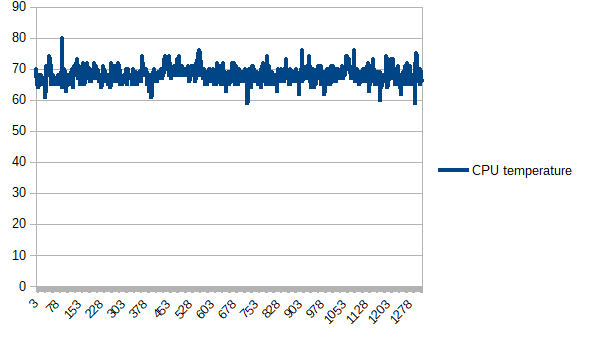
CPU使用率が高いと噂のモンスターハンターワールド:アイスボーンでのゲームプレイ時の温度です。
平均68℃程度となっていて、温度的な問題は全く心配ありません。
おすすめカスタマイズ
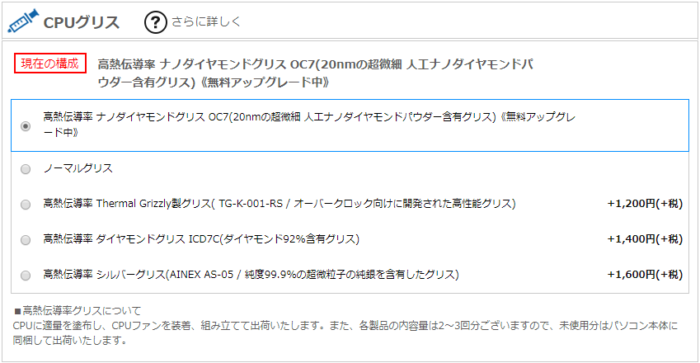
CPUグリスがカスタマイズ可能となっています。
CPUグリスはCPUクーラーとCPUを密着させ、熱を逃がしやすくする役割を持っています。
冷却性能を最大限に引き出すために、できるだけ良い物を使うのが基本です。
執筆現在では無料アップグレードでナノダイヤモンドグリスが使用されているので、アップグレードは不要です。
もし、無料アップグレードが終了してノーマルグリスになっていた場合は、Thermal Grizzly製グリスへの変更がおすすめです。
Thermal Grizzly製グリスはプロオーバークロッカーも利用している信頼性の高い高性能グリスです。
マザーボード&M.2 SSD
マザーボード

マザーボードにはASRockのZ390 Phantom Gaming 4が使われていました。
ASRockは信頼性の高いメーカーとして人気があり、私もASRock製のマザーボードを利用しています。
M.2スロット

M.2スロットには読込速度 3200MB/s, 書込速度 3000MB/sの超高速NVMe M.2 SSDが搭載されています。
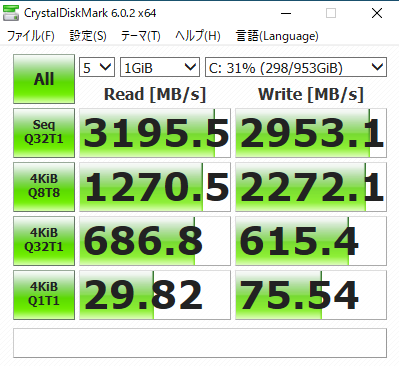
SATA接続の2.5インチSSDでは読み込みが500MB/s程度なので、それと比べても6倍以上は速いことになります。
OSの起動やゲームのローディング時間も速くなりますよ。
なお、M.2スロットはもうひとつ空いているので、増設できます。
メモリ
メモリは8GB x 2で16GB。デュアルチャンネルです。こちらも2スロット空いているので増設できます。
おすすめカスタマイズ
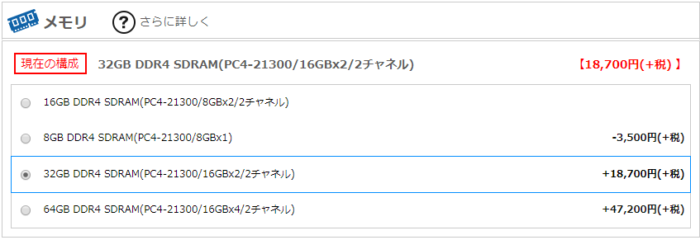
動画配信や編集など、クリエイティブ作業に使う方や、複数のゲームを同時起動するようなヘビーゲーマーの方は32GBに増設してもいいですね。
SSD&HDD

メインストレージがNVMe M.2 SSDで容量が1TBある関係で、HDDは搭載されていません。この辺はコストカットというやつですね。
標準のNVMe M.2 SSDが1TBあるのでしばらくはそれ一本でも持ちますが、ヘビーゲーマーは1TBでWindowsやゲーム、撮影した動画などを全部賄えるか?というとおそらく足りなくなるでしょう。
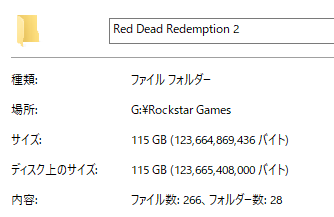
例えば最近の重量級ゲームは1タイトルで100GB以上使う場合があります。1TBはおよそ1000GBですから、ゲーム1本でメインストレージの10%を使ってしまいます。
そのため、複数の高速ストレージを搭載して、重いゲームはNVMe M.2 SSDに、やや軽めのゲームは通常のSSDに…といった感じで使い分けるのがオススメです。
特に動的でないデータの長期保存にはHDDが向いています。データ量あたりのコストもSSDより安いです。3TB程度のサイズがあればゲームのスクリーンショットや動画などを保存するのにも十分でしょう。
おすすめカスタマイズ

SSDやHDDを追加すると、3.5インチベイに増設されます。取り外しての交換などのメンテナンスがしやすいスロットタイプです。
以下の追加オーダーは個人的に長期色んなゲームを遊ぶ際の目安です。データ容量などは用途に応じて増減してください。
- 「ハードディスク/SSD」でSamsung 500GB SSDを追加。(ゲームやスクリーンショット、動画の一時保管用に)
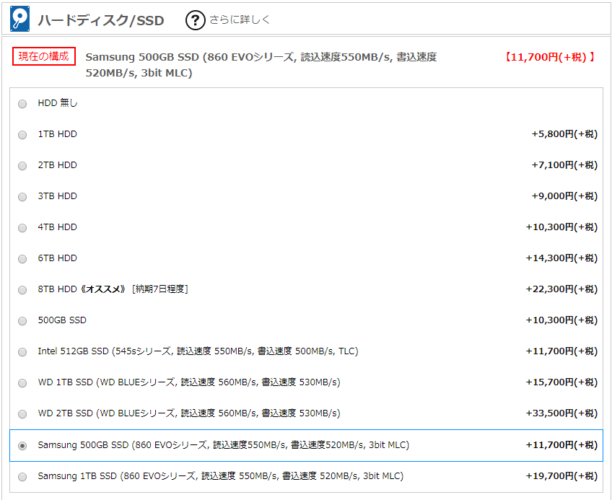
- 「ハードディスク(追加1)」で3TB HDDを追加。(データの長期保存用に)
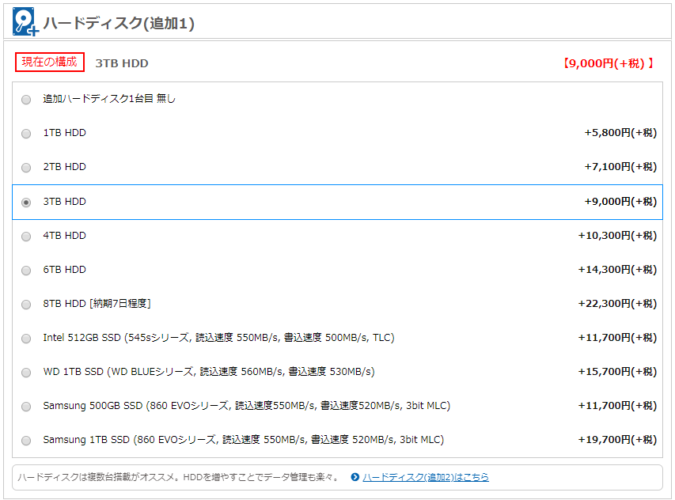
グラフィックボード
グラフィックボードは貸出機ではPalit製のGeForce RTX 2080 Tiが搭載されていました。3スロットを専有する厚みがあります。
 実は私もPalitのグラボを使ってます。現状手に入る中でもコスパに優れたRTX 2080 Tiだと思います。
実は私もPalitのグラボを使ってます。現状手に入る中でもコスパに優れたRTX 2080 Tiだと思います。
RTX 2080 Tiはパワフルなので発熱量も多いですが、PalitのこのモデルはGPU使用率が高くてもしっかり冷えるグラフィックボードですよ。
モンスターハンターワールド:アイスボーンプレイ時のGPU温度
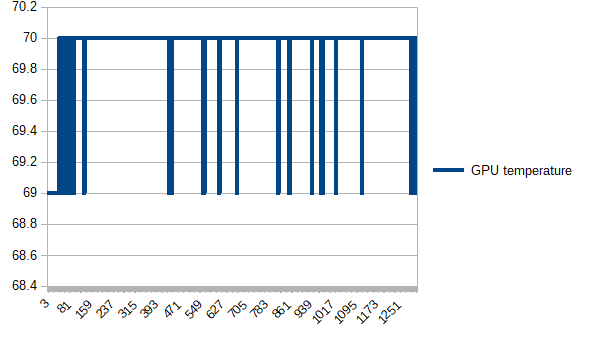
モンスターハンターワールド:アイスボーンのようなGPU使用率が98%以上といったゲームでも、GPU温度は70℃前後に抑えます。冷却性能は十分でしょう。
モニタとのケーブル接続は、グラフィックボードの端子に繋いで利用します。
DisplayPortとHDMIによって複数のディスプレイに同時に出力(マルチディスプレイ)が出来ます。
USB Type-CポートはUSB3.1Gen2として利用できるので、高速な外付けNVMe M.2 SSDケースなどの接続ポートとしても活用できます。
電源
貸出機ではSILVERSTONEの750W電源が搭載されていました。

電力的には高負荷時に450W程度ですので、容量的には750Wで良いと思います。
おすすめカスタマイズ
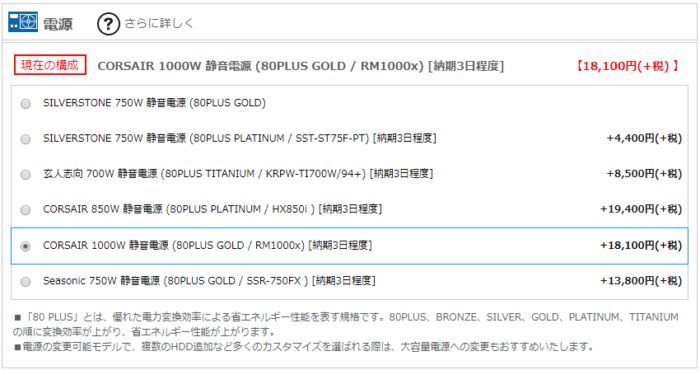
使用するワット数のおよそ2倍の容量の電源を利用すると、電源ユニットの稼働効率が最もよくなります。
容量の大きな電源にするとたくさん電気を使うというわけではありませんので安心してください。
そのため、HDDを沢山増設する予定だったり、キャプチャーボードをつけたいなど、電力をより利用しそうな場合は1000Wを選ぶと良いでしょう。
CPU、グラボが最高級であることを考えると、予算次第では電源もより信頼性の高い製品にグレードアップするのも良いでしょう。
候補としてはCORSAIRまたはSeasonicです。
CORSAIR、Seasonic共に信頼性の高いパーツを使っている電源なので、長持ちすると思います。
キーボード

キーボードは標準では付属せずオプションですが、GALLERIAシリーズはキーボードにもこだわっています。
方式はメンブレンですが打感は良く、人を選ばず使えるキーボードといった印象です。
キー配置も一般的な109日本語フルキーボードなのですぐに使えるでしょう。
同時押しに対応

ガレリアのキーボードは、エントリークラスのゲーミングキーボードでもあります。
PS/2でPCと接続した場合、赤枠内の最大24キーの同時押しに対応しています。WASDキーで移動するゲームでは、複数のキーを同時押しすることが多く、確実なレスポンスが求められます。
また、音ゲーみたいなゲームでも5つ6つのキー同時押しをすることがありますよね。
USB接続でも13キーが同時押しで反応します。
Windowsキー&アプリケーションキー無効化機能

ゲーム中に誤ってWindowsキーを押してしまうといった事故を防ぐため、Windowsキーとアプリケーションキーの機能を無効にする機能がついています。
連打機能

連打オフ、秒間50回、または秒間120回の切り替えが可能です。
マウス

マウスも標準では付属せずオプションとなっています。有線のため持った感じが軽量で取り回しがしやすい印象を持ちました。
サイド左右に2つずつ、4つボタンがありますが、ちょっと小指側は押しにくいですね。
ただ、左右対称にボタンがあるので、左利き右利き問わずサイドボタンが使えるのは良いところです。
ホイールの手前についている黒いボタンで、ポインタのスピードを4段階のうちから瞬時に切り替えることができます。
付属するもの、しないもの
主な付属品
- PC本体、電源ケーブル
- 取扱説明書など
付属しないもの
- モニタ(ディスプレイ)
- モニタとの接続ケーブル
- キーボード
- マウス
- 光学ドライブ
- LANケーブル
など
GALLERIA ZZのベンチマークテスト
ベンチマークテストとは、実際にマシンを動かしてどのくらいの能力かを測定するテストのことです。
専用のベンチマークソフトを使って行います。ある程度、マシンの動作レベルがわかりますよ。
※各ベンチマークの値は、私がドスパラより実機をお借りした時点でのものです。OSやソフトアップデート、ドライバ、個体差などで結果は異なります。
FF14 紅蓮のリベレーターベンチマーク
FF14はPCゲームとしては軽い部類です。
FF14ベンチの「非常に快適」ゾーンは広いのですが、GALLERIA ZZでは20100点を超えて、他のマシンと比べても差をつけました。
FF14 漆黒のヴィランズベンチマーク
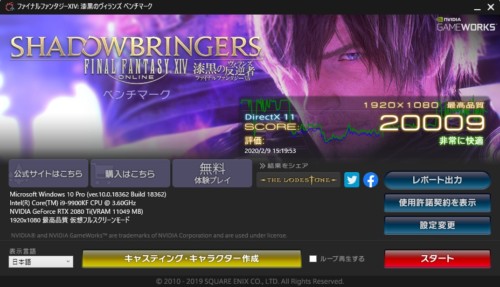 最新のFF14漆黒のヴィランズベンチでも20000点を超えています。
最新のFF14漆黒のヴィランズベンチでも20000点を超えています。
4Kモニタでのプレイも十分視野に入れられるスコアです。
RDR2ベンチ
FF14よりはるかに重いタイトルである「Red Dead Redemption 2」に付属するベンチマークです。
こちらがラクラク動けば2020年の新作も安泰です。
画質優先最高設定(1920x1080)
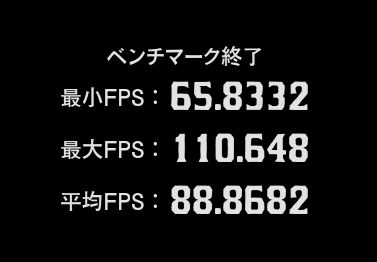
パフォーマンス優先設定+テクスチャ精密度低(1920x1080)

Cinebench R15 (CPUベンチマーク)

Cinebench R15はCPUの純粋な性能を比較できるベンチマークとして多く利用されています。
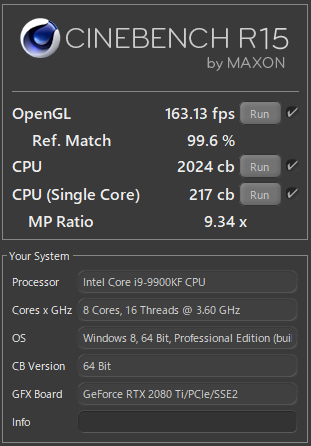
CPU(マルチスレッド)
マルチスレッドでのCPUの総合力テストです。
マルチスレッドの能力が発揮されるのは以下のようなシチュエーションです。
- マルチスレッドに対応したゲームのプレイ時
- ゲームの実況配信
- 映像編集ソフトでの編集時
- 複数タスクを同時に行う時(ゲームを複数同時に実行など)
CPU(シングルスレッド)
シングルスレッド性能は、1つのコアの1スレッドだけを使う場合の性能です。
ゲームでは複数のスレッドに上手く処理を配分できない部分もあることから、シングルスレッド性能も非常に重要な能力となります。
3DMARK TimeSpy(DirectX12テスト)
定番のベンチマークソフト、3DMARKでのDirectX12テストです。
最近のゲームではDirectX12を使用したものが多くなってきましたので、参考にしたいスコアです。
GALLERIA ZZ(i9-9900KF 8C/16T)
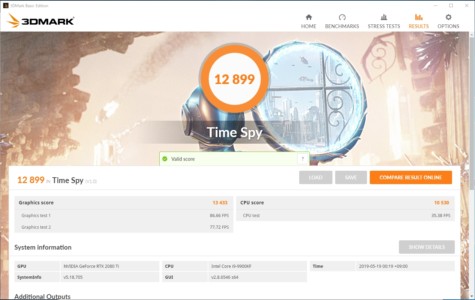 Graphics score: 13433、CPU score:10530
Graphics score: 13433、CPU score:10530
3DMARK Fire Strike(DX11テスト)
2020年になってもDX11で動作するゲームはまだまだ多いです。
ドスパラ発表のFireStrike(1920*1080 DX11)のスコアに、私が計測したデータを加えました。
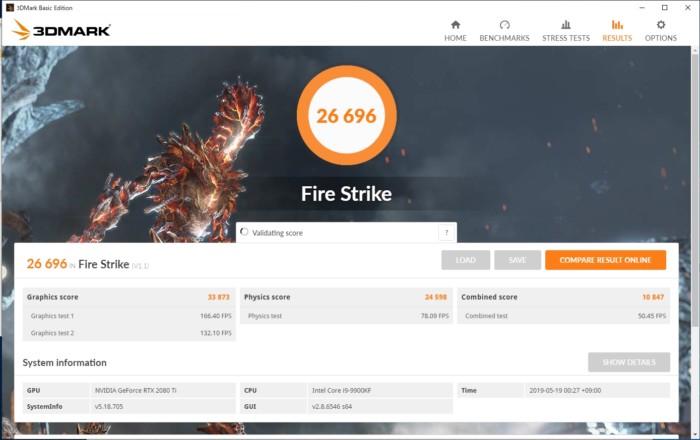 Graphics score 33873 Physics score 24598 Combined score 10847
Graphics score 33873 Physics score 24598 Combined score 10847
ゲームの平均fpsまとめ(1920×1080)
1920x1080解像度において動作をチェックします。
基本的には最高設定を利用しつつ、高fpsが重要なシューター系タイトルではfps重視の設定もサンプリングしました。
【RDR2】Red Dead Redemption 2
RDR2では精密プリセットレベルを「画質重視」の最高と「パフォーマンス優先」の最低の2パターンで設定し、サンドニの街の一定区画をぐるっと周るテストを行いました。
以下はコースの概要動画です。
画質優先最高設定(ほぼウルトラ)
平均fpsは89.9fpsとなりました。GPUを使い切っているためか、安定したフレームレートになっています。
パフォーマンス優先
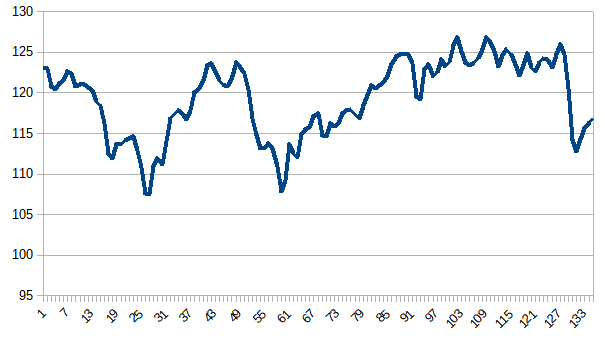
平均119.32fpsとなりました。100fps以上は出ています。
【BF5】Battlefield V
DXR対応タイトルであるBF5は、RTX 2080 Tiの実力をいかんなく発揮できるタイトルです。
最高品質設定(DX12,DXRオン)
DXRをオンにして最高品質でのプレイ。

平均120.28fpsとなりました。DXRによる負荷が大きい設定ですが、ゲーミングモニタを十分活かせる性能です。
DX11最高設定
安定性に優れたDX11における最高設定でのプレイです。
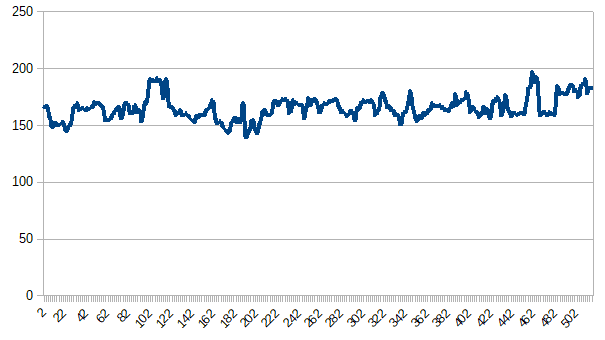
平均165.22fpsを記録しました。十分144Hzモニタを活かせるレベルです。
【Division 2】ディビジョン 2
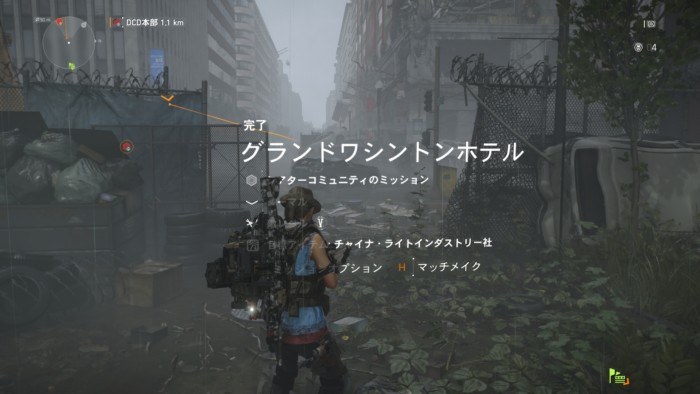
Division2ではDX12モードのウルトラセッティングで取得。「グランドワシントンホテル」のミッションでテストします。
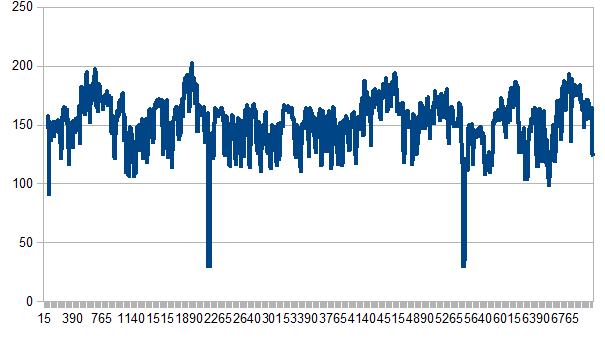
平均151.75fpsを記録しました。大きくfpsが下がっているところはローディング(エレベーター)です。
【Fortnite】フォートナイト
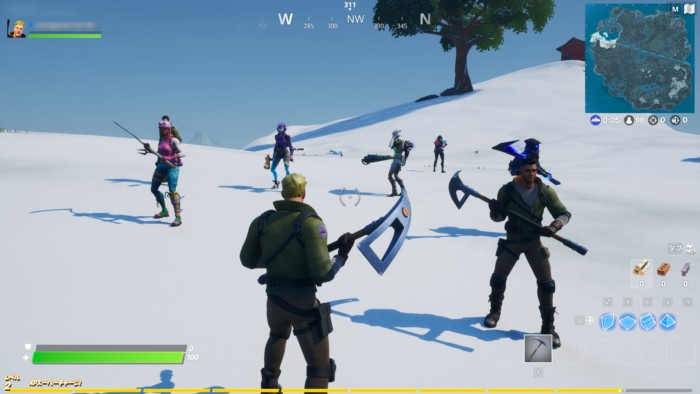
BF5とは対象的に、軽量のTPSとして人気のフォートナイト。DX11の2種類の設定でチェックします。
最高設定(ソロバトルロイヤル)

最高設定(かつてのEpic)では、平均214.00fpsとなりました。
低設定、描画距離のみ最高(ソロバトルロイヤル)
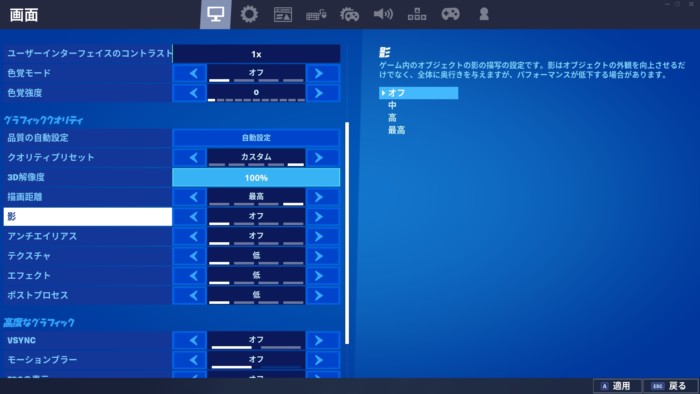
突き詰めてfpsを稼ぐ設定です。
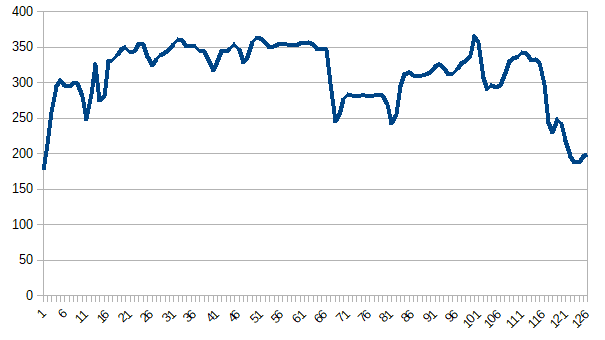
描画距離のみ最高にし、他を低やオフ設定にした場合、平均311.34fpsとなりました。
240Hz(240fps)の超ハイリフレッシュレートモニタの使用も余裕ですね。
【PUBG】PLAYERUNKNOWN'S BATTLEGROUNDS
PUBGではトレーニングモード内を周回するテストを行いました。
ウルトラ設定


ウルトラでは平均188.15fpsとなりました。
非常に低い
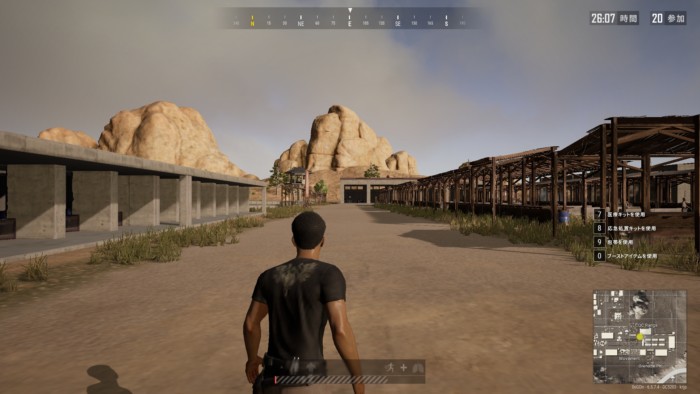
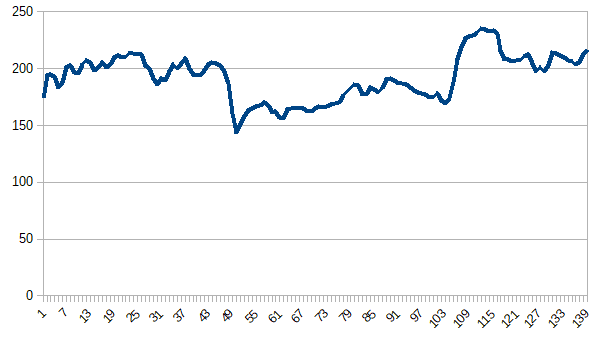
画質を「非常に低い」まで落とすと、平均192.14fpsとなりました。
ウルトラにくらべてそこまで大きくは変わらないのは、ほとんど使われてないCPUスレッドがあり、シングルスレッド性能的な限界を迎えているからです。
一定以上のマルチコアが活かされない例のひとつですが、シングルスレッド性能が高い9900KFのメリットが活かされるパターンの一つではあります。
Apex Legends
Apex Legendsではコマンドラインに「-novid -high -fullscreen +m_rawinput 1 -useforcedmparms -noforcemaccel -noforcemspd +FPS_MAX Unlimited」をつけ、fps上限解除を行いました。
これをしないと144fps上限になってしまいます。
設定はラグドール=中、スポットシャドウディテール=最高、その他は最高で垂直同期はオフです。
トレーニングモードでfpsを測定してみます。
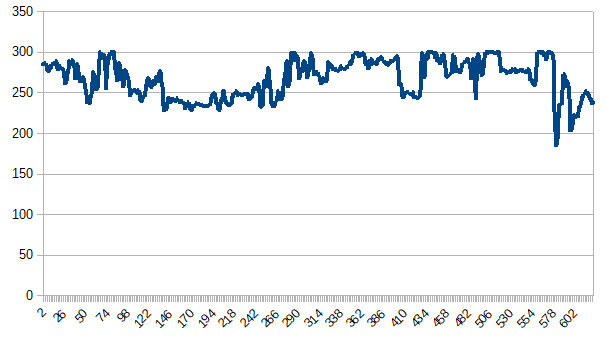
平均267.31fpsとなりました。240Hzモニタも十分使えますね。
【FF14】Final Fantasy XIV

FF14は軽めのタイトルです。
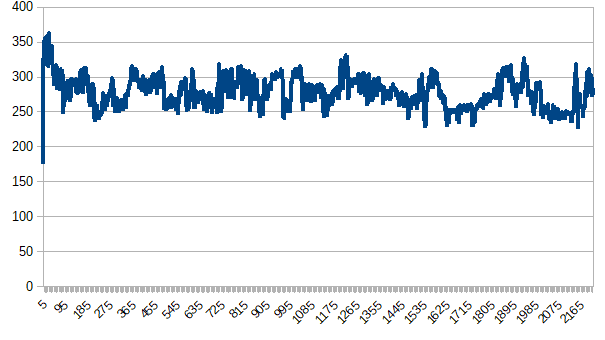
fps制限を解除した場合、タムタラの墓所では最高画質設定で平均260.18fpsとなりました。
MMOとしては十分過ぎるfpsで、4K解像度やReShadeの利用も余裕でしょう。
【MHW:IB】モンスターハンターワールド:アイスボーン
アイスボーンになって今までのモンスターハンターよりも重い雪原のマップ「渡りの凍て地」が登場しました。
雪のパーティクル表現やフォグなどの処理が美しく、そのぶんGPUパワーを消費します。
テストでは「渡りの凍て地」のクエスト「深雪のダイバー」に行ってみました。
高解像度テクスチャのHigh Resolution Texture Packを適用し、DX12、雪品質も最高設定でプレイしました。
HDRはなしです。ダイナミックレンジもよほど良いHDRディスプレイでなければ効果が感じられないので32bitとしています。
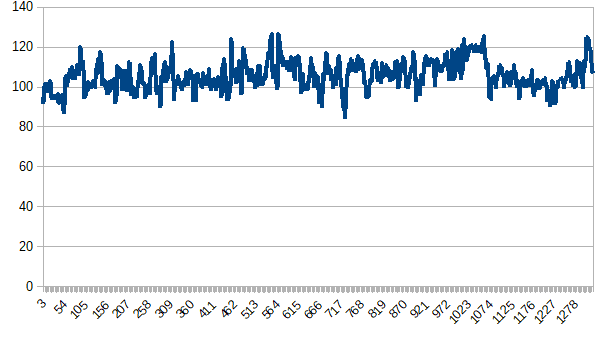
平均105.74fpsとなりました。60Hzモニタはもちろん、144Hzモニタでも効果を感じられるfpsでしょう。
黒い砂漠

MMORPGの黒い砂漠では3種類の画質設定で、それぞれセレンディア神殿の内部を周回するテストを行いました。
テストではいつもSRを使っているのですが、伝承でエフェクトが増強されたため以前より攻撃時のフレームレート低下が激しく、動作が重くなっている印象です。
今回は通常のHTTオン(16スレッド,16T)でのゲームプレイと、疑似HTTオフ(8スレッド指定,8T)でのゲームプレイを取得してみました。
8Tの設定について
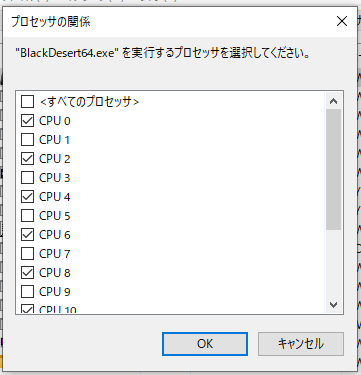
ハイパースレッディングをオンにしたまま、タスクマネージャーの詳細からBlackDesert64.exeプロセスの「プロセッサの関係」を1つ飛ばしに設定します。
これだけでfpsをグンと向上させることが出来ます。
おそらく黒い砂漠以外でもDX11タイトルなどはCPUボトルネックが出やすいので効果があると思います。
HIGH/ Ultra
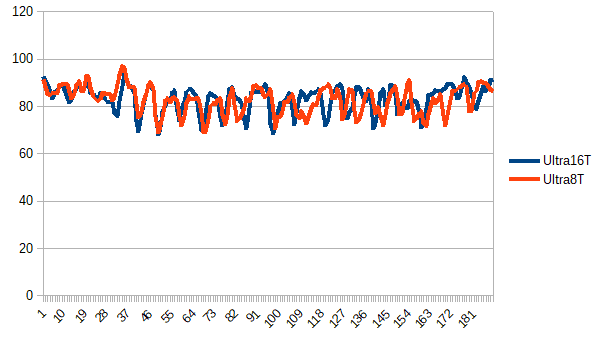
最高峰の重さを誇るウルトラモードではデフォルトで平均83.5fpsとなりました。
8T化すると平均82.8fpsとなりました。
ウルトラモードではGPUを使い切ってボトルネックとなるため、HTTオンオフの影響はそこまで大きくありません。
やはりウルトラで60fpsオーバーを楽しむ場合にはRTX 2080 Tiのパワーを感じます。
HIGH / Remaster

リマスターでは平均150.08fps。戦闘も含めて144Hzモニタで常用できる値です。
8T化すると平均171.11fpsに上がりました。
HIGH / VERYHIGH
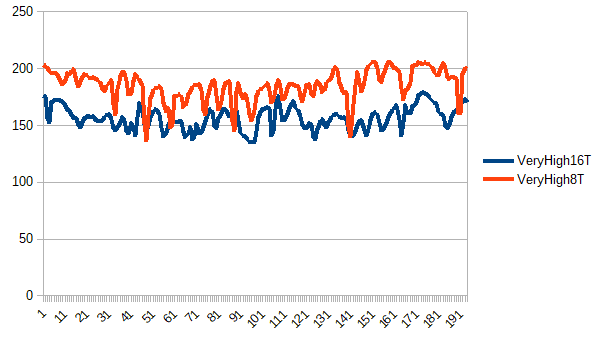
VeryHighでの平均は156.34fpsとなりました。
8T化すると平均185.05fpsとなりました。
8T化の威力が凄いですね。
ゲーム中のファンノイズ、動作音

ゲームをプレイ中のファンノイズなどの動作音レベルを収音機で測定しました。(測定距離約45cm/室温23℃)
*MHW:IBはGPU使用率99%、GPU温度70℃キープになった状態で測定
ゲームフル稼働中としては十分に静音でした。スピーカーでのゲームプレイ時にも全く邪魔にならないと思います。夜間の利用も問題ないと思います。
私はデスク下にPCを置くのですが、ゲーム中もほとんどPCのファンノイズが気にならず、スピーカーで集中してゲームをすることが出来ました。
GALLERIA ZZ まとめ
良いところ
- ゲーミングPCとして最高峰の性能
- 8コア16スレッドによるゲーム性能や、ゲーム配信などのクリエイティブ性能の高さ
- GeForce RTX 2080 Tiによる実ゲーム性能の高さ
- 納得できるGPU冷却性能の高さ
- どんなゲームでも動かせる安心感
- 最高峰のスペックのPCを所有しているという満足度
- かなり値下がりした!
惜しいところ
- HDD非搭載
総評
まさに王様。
CPUも強力で、RTX 2080 Tiの能力をしっかり引き出せるマシンです。
RTX 2080 Tiはずっと最強です。出てからずっと最強です。
その下のRTXカードは微妙に性能差を刻んできていますが、RTX 2080 Tiは変わらず最強の座にいます。
- PCゲームをこれから遊びつくしたい!
- 最新の高画質ゲームもガッツリやってみたい!
そんなエントリーユーザーにもバッチリおすすめできます。
性能が良いマシンはスペック不足などを気にする必要が少ない点も安心材料です。
そして、黒い砂漠はなんだかんだでRTX 2080 Tiユーザーが多いですね。
色々なゲームをプレイすればするほど「妥協せずにRTX 2080 Ti搭載のGALLERIA ZZにしておいてよかった」と思うでしょう。
価格面の強さ
マシン自体の価格も出たての頃に比べると数万円単位で安くなっています。
真のハイエンドなので以前は割高感が強かったですが、今なら「この値段は見合ってるな」と思える性能です。
PCとしての性能は折り紙付きであり、i9-9900KF + RTX 2080 Tiをこの値段で買えるのはドスパラだけでしょ!?という感じです。
私も現在9900K&RTX2080Ti環境でさまざまなゲームをプレイしていますが、もうそれ以下のモデルには戻れませんね。
PCの買い替えを検討している方は是非、ハイスペックでヌルヌルなゲーミングライフを手に入れてください!
2020年7月に、GALLERIAシリーズはラインナップを一新し、本機種と同等スペックの後継機種はGALLERIA ZA7C-R80Tとなります。
記事の内容は執筆、更新日時時点の情報であり、現在は異なっている場合があります。 記載されている会社名・製品名・システム名などは、各社の商標、または登録商標です。
【今日のおすすめ】
【auひかり】最大10Gbpsの超高速通信!最大126,000円還元キャンペーンキャッシュバックで初期工事費も実質無料!